OpenWrt中,通过安装DNSMasq、配置相关参数并重启服务,可成功架设DNS服务器。
OpenWrt架设DNS服务器
在OpenWrt中架设DNS服务器可以提升网络性能、增强安全性,并实现更灵活的域名解析配置,以下是详细的设置步骤和相关说明:
准备工作
-
更新软件包列表
- 打开终端,输入以下命令更新OpenWrt的软件包列表,确保获取最新的软件包信息:
opkg update
- 打开终端,输入以下命令更新OpenWrt的软件包列表,确保获取最新的软件包信息:
-
安装DNSMasq软件包
- DNSMasq是一个轻量级的DNS缓存和转发服务器,适合在路由器上运行,使用以下命令安装DNSMasq:
opkg install dnsmasq
- DNSMasq是一个轻量级的DNS缓存和转发服务器,适合在路由器上运行,使用以下命令安装DNSMasq:
配置DNSMasq
-
编辑配置文件
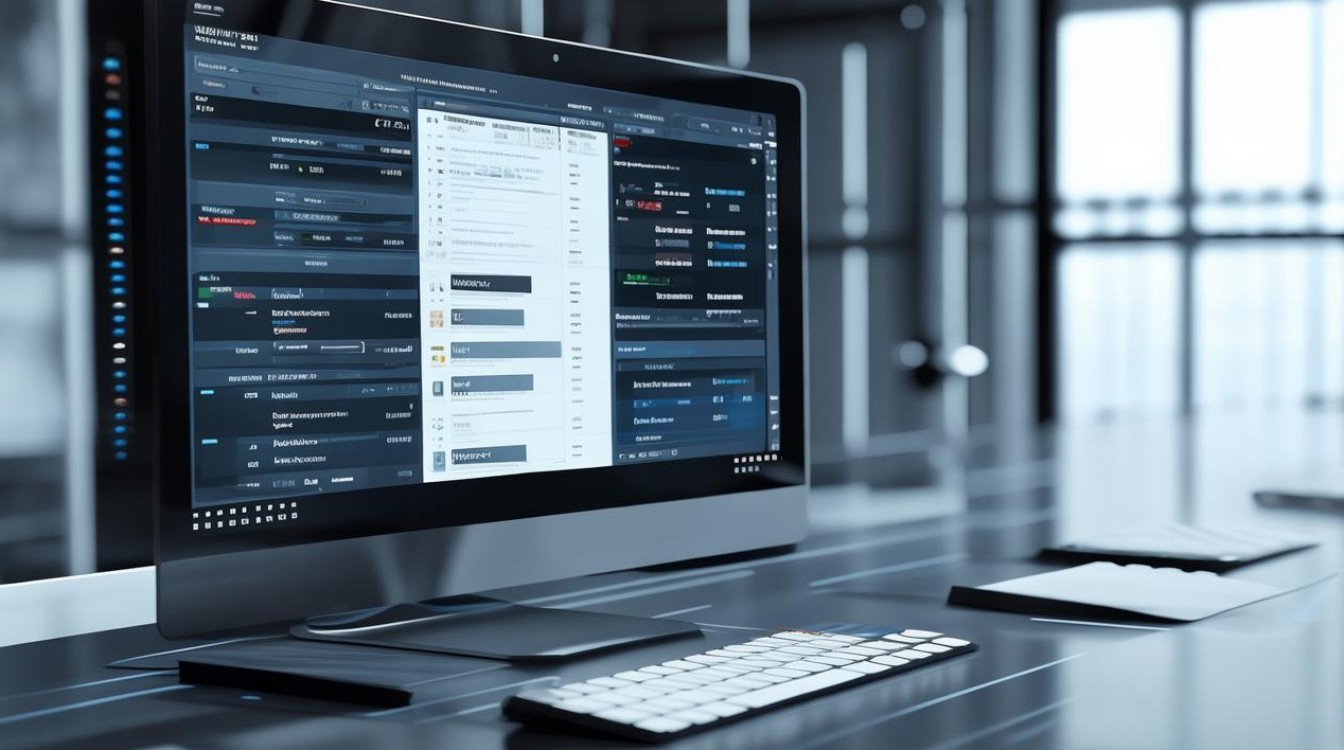
- 使用文本编辑器(如
vi或nano)打开DNSMasq的配置文件/etc/dnsmasq.conf:vi /etc/dnsmasq.conf
- 使用文本编辑器(如
-
添加配置项
- 在配置文件中添加以下内容,根据实际需求进行调整:
# 启用DNS缓存 cachesize=1000 # 设置本地DNS解析 server=/example.com/192.168.1.1 # 添加自定义解析 address=/example.com/192.168.1.100
cachesize=1000:设置DNS缓存大小为1000条。server=/example.com/192.168.1.1:将example.com域名解析到168.1.1。address=/example.com/192.168.1.100:将example.com域名解析为168.1.100。
- 在配置文件中添加以下内容,根据实际需求进行调整:
-
保存并退出
保存配置文件并退出编辑器。
重启DNS服务
- 重启DNSMasq服务
- 使用以下命令重启DNSMasq服务,使配置生效:
/etc/init.d/dnsmasq restart
- 使用以下命令重启DNSMasq服务,使配置生效:
验证配置
-
测试DNS解析
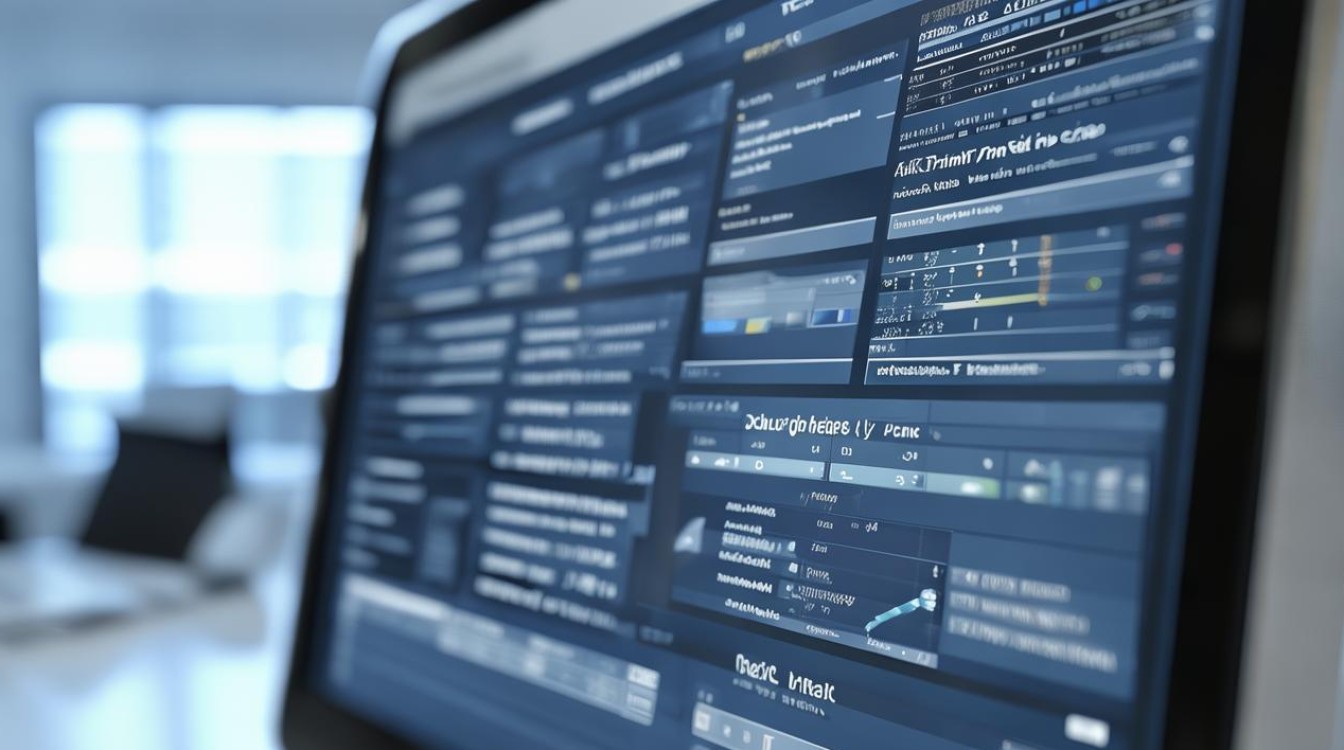
- 使用
nslookup或dig命令测试DNS解析是否正常工作。nslookup example.com
- 如果配置正确,应返回指定的IP地址。
- 使用
-
检查日志
- 查看DNSMasq的日志文件,确保没有错误信息,日志文件通常位于
/var/log/dnsmasq.log。
- 查看DNSMasq的日志文件,确保没有错误信息,日志文件通常位于
高级配置(可选)
-
配置SmartDNS
- SmartDNS是一个功能强大的DNS服务器,支持更多的配置选项和优化策略,可以在OpenWrt的服务菜单中找到SmartDNS并进行配置。
- 启用SmartDNS并自动设置Dnsmasq,添加合适的上游DNS服务器,配置域名预加载、缓存过期服务等高级设置。
-
DHCP服务器设置
- 在OpenWrt的网络菜单中,找到DHCP服务器设置,可以为LAN接口分配静态IP地址,并配置DNS重定向和转发。
- 在DHCP选项中填入自定义的DNS服务器地址,格式为
6,x.x.x.x,x.x.x.x,其中x.x.x.x为DNS地址。
常见问题与解答
问题1:如何在OpenWrt中设置自定义DNS服务器?
解答:可以通过以下步骤在OpenWrt中设置自定义DNS服务器:
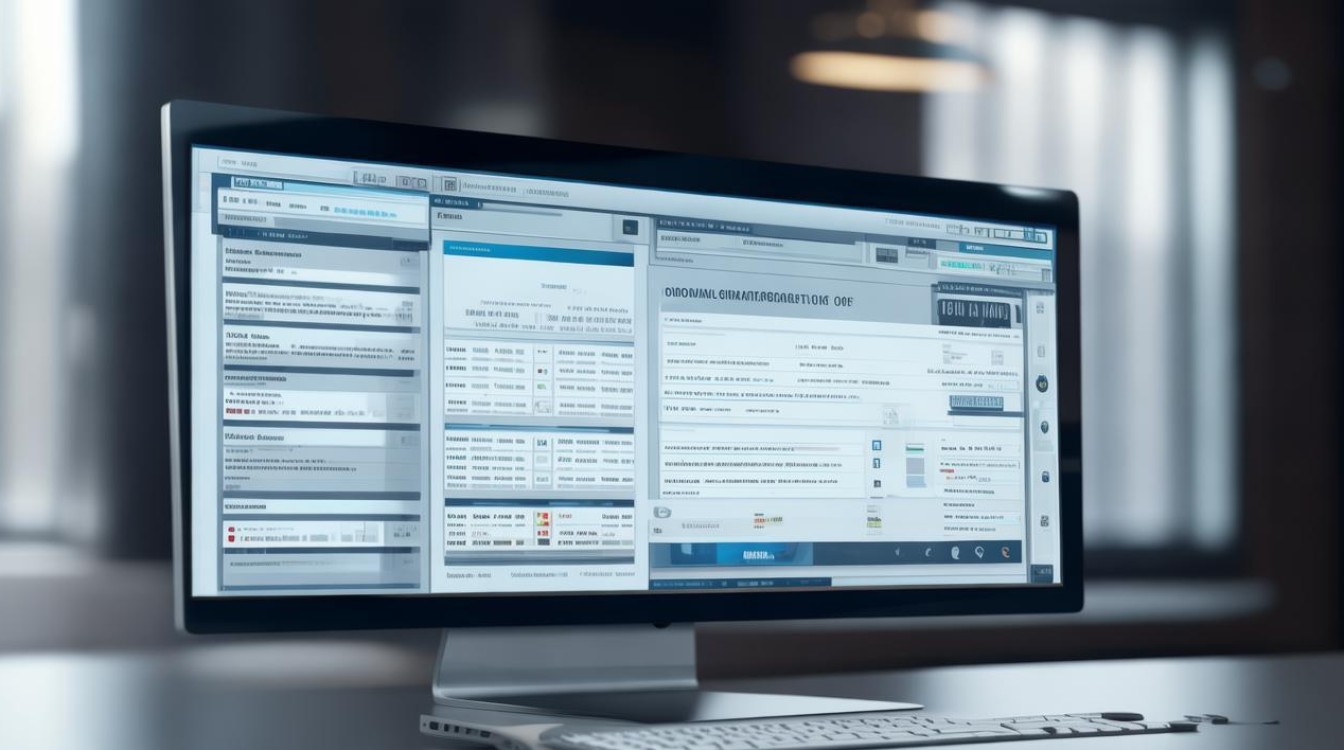
- 进入OpenWrt的管理界面,选择“网络”>“接口”>“LAN”。
- 在“修改”界面中,选择“高级设置”,取消“留空则忽略所通告的DNS服务器地址”的勾选。
- 在“使用自定义的DNS服务器”文本框中输入自定义的DNS服务器IP地址,点击“保存&应用”。
问题2:如何验证OpenWrt中的DNS服务器配置是否成功?
解答:可以通过以下方法验证DNS服务器配置是否成功:
- 使用
nslookup或dig命令测试域名解析,检查是否返回预期的IP地址。 - 查看DNSMasq的日志文件,确保没有错误信息。
- 在连接到OpenWrt的设备上,检查网络连接详情,确认DNS服务器地址是否正确配置